Om du arbetar med ett stort projekt i Notion kan du behöva dela upp information i mindre, mer hanterbara bitar. Det är där deluppgifter kommer in. Den här funktionen hjälper dig att effektivisera dina uppgifter, vilket gör dig mer effektiv och produktiv. Den här guiden kommer att förklara hur du ställer in och använder deluppgifter i Notion.

Använda deluppgifter i din Notion Task Database
Låt oss börja med att ge ett exempel. Säg att du vill skriva en blogg om de bästa sätten att gå ner i vikt. Du börjar med att skapa en överordnad uppgift. Därefter kan du skapa deluppgifter som hjälper dig att slutföra projektet.
Så här kan det se ut:
- Deluppgift 2: Disposition
- Deluppgift 3: Utkast
- Deluppgift 4: Redigera
- Deluppgift 5: Granskning
- Deluppgift 6: Publicera
- Deluppgift 7: Marknadsför genom sociala medier och/eller andra kanaler.
Vissa av dessa deluppgifter kan ha relaterade deluppgifter. Tänk till exempel på om bloggen följer SEO bästa praxis under granskningsprocessen. Det kan inkludera granskning av sökord, länkar, metabeskrivningar, lämpliga bilder etc.
Se till att överväga allt, oavsett hur litet, för att säkerställa att alla steg är inkluderade. Låt oss gå vidare till hur vi kan skapa ett underobjekt i Notion.
Hur man lägger till underuppgifter i Notion
Om du vill lägga till deluppgifter till din Notion-databas kommer du att bli glad att veta att det är en relativt enkel process. Så här går det till:
- Klicka på ikonen med tre horisontella prickar .
- Välj Underobjekt längst upp till höger på skärmen.
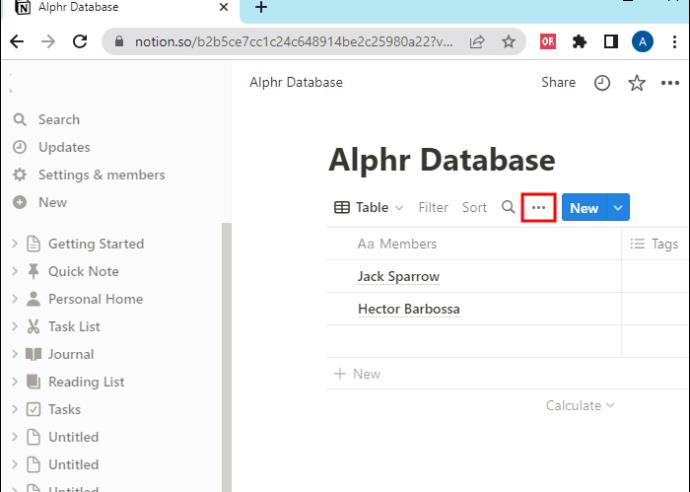
- Alla uppgifter kan ha deluppgifter. Om någon av dessa kräver ytterligare deluppgifter kan du göra det.
- För att lägga till deluppgifter till ett objekt, håll muspekaren över uppgiften.
- Klicka på rullgardinsmenyn som visas och lägg till önskade underuppgifter.
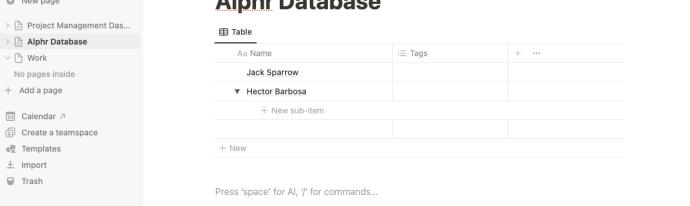
Hur man använder beroenden i Notion Timeline
Också värt att nämna här är hur man använder beroenden. Du kan använda beroenden i Notion om en uppgift beror på en annan för att slutföra projektet. Så ta vårt bloggexempel; du kan bara publicera om du har granskat och redigerat korrekt.
- Klicka på ikonen med tre horisontella prickar .
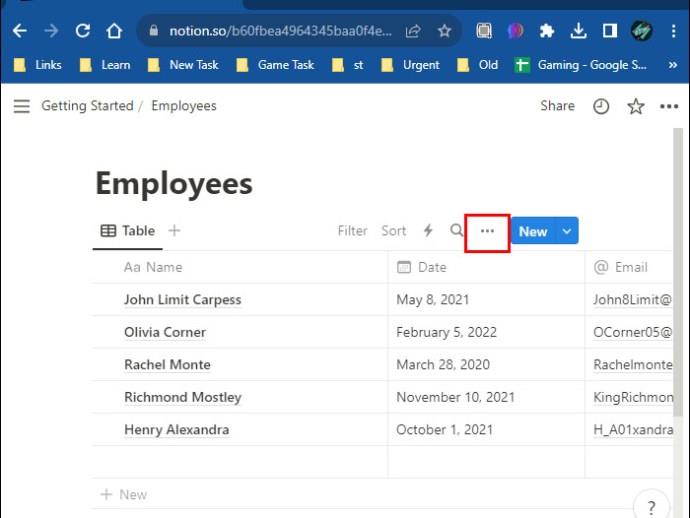
- Klicka sedan på beroenden .
- Du kommer att bli ombedd att skapa en relation om det inte finns någon i databasen. En självrelation kallas som standard ett beroende.

- Välj om du vill visa beroenden efter överordnad eller deluppgift. Klicka sedan på Skapa ny relation .
När du väl har gjort det har Notion en snygg funktion som låter dig se beroenden i en tidslinjevy. Användaren kan visualisera vad som behöver slutföras innan han går vidare.
Det fungerar på samma sätt som underobjekt men är till hjälp för att visuellt kartlägga vad som behöver göras genom att visa riktningspilar. På så sätt kan du se eventuella spärrar tidigt, så projektet håller kursen. Underuppgifter är lika viktiga när du skapar att göra-listor i Notion .
Hur man visar deluppgifter och beroenden på en sida i Notion
Om du vill se underuppgifterna och beroenden på en sida behöver du bara välja att visa underobjekt som ett sidavsnitt .
- Alternativmenyn visar hur alla delar av dina uppgifter och projekt ansluter.
- Välj vad du vill visa (förfallodatum etc.), så kommer sidan upp.
När underuppgifterna visas som en separat sida kan det bli lättare att lägga till nya uppgifter som du kanske tycker passar.
Använda deluppgifter i Notion
Om du arbetar med ett stort projekt i Notion kan det hjälpa dig att hantera det genom att dela upp det i mindre delar eller deluppgifter. Denna process gör det också möjligt för dig att identifiera vem du måste samarbeta med för att få projektet till ett framgångsrikt slut.
Bortsett från deluppgifter bör du kolla in de bästa Notion-widgetarna för att öka din produktivitet.
Vanliga frågor
F: Hur många deluppgifter kan du lägga till i Notion?
S: Med Notion kan du skapa så många deluppgifter du vill. Men för att komma igång, glöm inte att aktivera det i arbetsytan. Gå till den aktuella uppgiftsdatabasen eller klicka på knappen med tre punkter . Genom att klicka på Underobjekt och Aktivera underartiklar är du redo att börja.
F: Vilka är fördelarna med Notions deluppgifter?
S: Den största fördelen är att du kan fokusera på de minsta detaljerna i samband med en uppgift. Projektledare och team minskar slöseri och effektiviserar projekt för effektivitet. Generellt ökar projektets transparens och inre arbete.
F: Vad är viktigt att tänka på när du skapar en deluppgift?
S: Kom ihåg att deluppgifterna måste vara en del av huvudfrågan. Som sådan tillhör deluppgiften samma projekt som huvudfrågan. Deluppgifterna är observerbara på huvudskärmen.


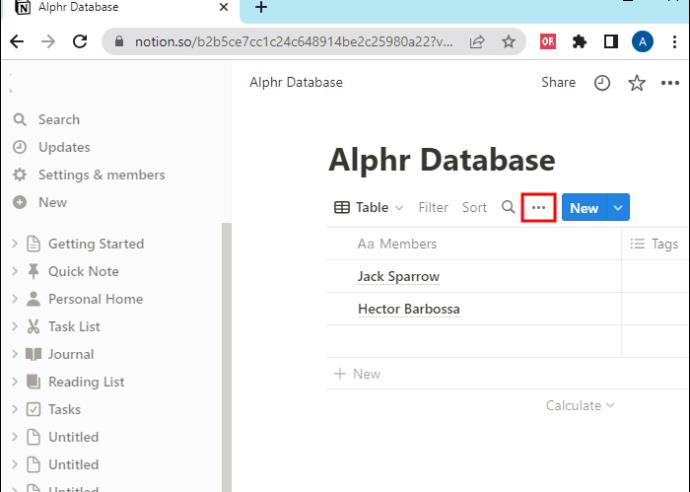
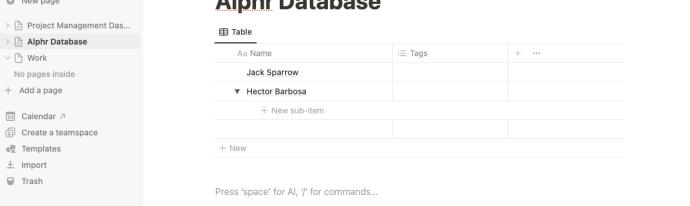
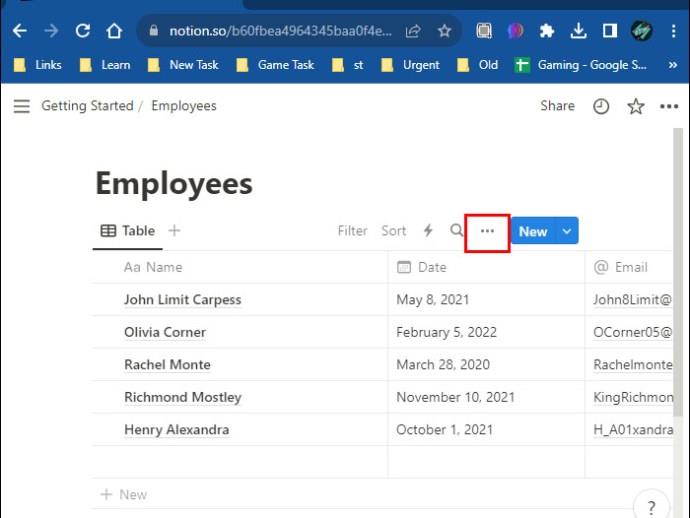







![Ta reda på hur du gör försättssidor i Google Dokument [Enkla steg] Ta reda på hur du gör försättssidor i Google Dokument [Enkla steg]](https://blog.webtech360.com/resources3/images10/image-336-1008140654862.jpg)

